So erstellen Sie eine Zertifikatsvorlage in Microsoft Word
Die meisten Organisationen verwenden Zertifikate irgendwann für irgendein Ziel. Indem Sie lernen, wie Sie Ihr eigenes Zertifikat erstellen, können Sie Geld und Zeit sparen, indem Sie niemanden einstellen, der sie für Sie erstellt.
Der schnellste und präziseste Weg, ein Zertifikat in Microsoft Word zu generieren, ist die Verwendung von Word-Vorlagen. In diesem Artikel erhalten Sie eine Schritt-für-Schritt-Anleitung zur Verwendung einer Zertifikatsvorlage zum Erstellen von Zertifikaten. Wir bieten Ihnen auch eine alternative Methode zum Erstellen eines Zertifikats, ohne Word-Vorlagen zu verwenden.
Wie entscheiden Sie, welche Vorlage Sie in Word verwenden möchten?
Eine Vorlage bestimmt, welche Makros und Stile in der Einrichtung eines Dokuments enthalten sind. Sie können jeweils nur eine Vorlage in einem Dokument verwenden. Sie können jedoch bestimmte Elemente der Vorlage an Ihr gewünschtes Ergebnis anpassen, z. B. Stil, Farbe, Text und Schriftart.
Wenn Sie in der Word-Suchmaschine nach dem Wort „Zertifikat“ suchen , können Sie eine Zertifikatsvorlage auswählen, die Ihren Anforderungen am besten entspricht. Es stehen mehrere Optionen zur Auswahl, und selbst ohne die perfekte Übereinstimmung zu finden, können Sie den Inhalt jeder Vorlage bearbeiten, die Sie letztendlich auswählen, um Ihre Veranstaltung oder Ihr Ziel für das Zertifikat zu erfüllen.
Methode 1: Erstellen eines Zertifikats mit den Word-Vorlagen
Microsoft Word bietet eine Auswahl an Zertifikatvorlagen, die leicht verfügbar sind. Alles, was Sie tun müssen, ist, einen auszuwählen und mit der Bearbeitung zu beginnen. Im Folgenden sind die Schritte hervorgehoben, die Sie befolgen müssen, um auf die Vorlagen zuzugreifen:
Wählen Sie die zu verwendende Vorlage
- Öffnen Sie Word und klicken Sie im Seitenmenü auf Neu .
- Klicken Sie auf das Suchfeld und geben Sie Zertifikat ein , um eine Reihe von Zertifikatsvorlagen anzuzeigen.
- Wählen Sie aus den angebotenen Optionen eine Zertifikatsvorlage aus und klicken Sie auf Erstellen . Das ausgewählte Zertifikat wird als Ihr neues Dokument geöffnet.
- Sie können damit beginnen, Ihrem Zertifikat einen benutzerdefinierten Rahmen hinzuzufügen. Wählen Sie dazu Design aus und klicken Sie oben rechts im Menü auf Seitenränder .
- Klicken Sie im Popup-Menü auf Seitenränder auf den Registerkarten Schattierung und Ränder .
- Suchen und klicken Sie im Einstellungsdialog auf Benutzerdefiniert und wählen Sie einen gewünschten Rahmen aus.
- Übernehmen Sie den ausgewählten Rahmen, indem Sie auf OK klicken .
- Sie können nun Ihre Wunschfarbe auf Ihr Zertifikat anwenden. Klicken Sie dazu auf das Feld Design und wählen Sie Farben aus dem Sortiment Dokumentformatierung. Bewegen Sie den Cursor über die angezeigten Themen, um eine Vorschau der verschiedenen Erscheinungsbilder anzuzeigen, die Sie auf dem Zertifikat erhalten können.
- Wählen Sie ein Thema aus, das Ihren Vorlieben entspricht, und speichern Sie dann die Änderungen
Bearbeiten Sie den Text zu einem geeigneten Inhalt
Der nächste Schritt besteht darin, den Standardtext auf dem Zertifikat zu personalisieren und zu schreiben, was Sie im Dokument angeben möchten. Sie können die Textschriftart, die Textgröße, den Abstand und die Farbe ändern.
- Wählen Sie den Vorlagentitel aus, indem Sie darauf doppelklicken .
- Suchen Sie die Registerkarte Start im oberen Menü des Word-Dokuments und wählen Sie , um den Schriftartabschnitt anzuzeigen.
- Wählen Sie die gewünschte Größe und Schriftart für Ihren Titel
- Sie können aus verschiedenen Schriftartenoptionen wählen und Fett, Kursiv oder Unterstrichen auf den Titel anwenden, um zu sehen, ob er passt.
- Klicken Sie auf den Pfeil unter Schriftfarbe , um eine Farbe für Ihren Titel auszuwählen.
- Tippen Sie einen personalisierten Text auf dem Titel ein, um Ihrem Ereignis oder Anlass zu entsprechen. Machen Sie dasselbe mit dem Rest des Textes in jedem Abschnitt des Zertifikats und bearbeiten Sie den Inhalt, um geeignete Aussagen zu treffen.
Methode 2: Erstellen Sie ein Zertifikat in Microsoft Word ohne die Verwendung einer Vorlage
Es ist nicht zwingend erforderlich, eine Vorlage zu verwenden, wenn Sie ein Zertifikat entwerfen müssen. es ist möglich, es ohne zu tun. Befolgen Sie dazu die folgenden Schritte:
- Um ein Zertifikat über das normale Dokumentenformat zu erstellen, müssen Sie zunächst die Dokumentenlandschaft bearbeiten. Öffnen Sie ein neues Word-Dokument, gehen Sie zum Feld Layout und wählen Sie aus, um den Abschnitt Seite einrichten anzuzeigen.
- Wählen Sie Ausrichtung aus der Kategorie Seiteneinrichtung. Klicken Sie auf den Dropdown-Pfeil, um ein Befehlsfeld anzuzeigen.
- Suchen und wählen Sie Querformat .
- Klicken Sie dann im obigen Menüband auf Design .
- Klicken Sie auf Seitenränder .
- Aus dem Abschnitt Seitenrand können Sie Entwürfe für Ihr Zertifikat auswählen.
- Sie können Stil, Farbe, Grafik und Breite anpassen, OK auswählen, um die Änderungen zu speichern, und dann eine Vorschau des Dokuments anzeigen, um festzustellen, ob das Zertifikatsdesign Ihren Wünschen entspricht.
- Um den Rand des Zertifikats anzupassen, können Sie auf Optionen klicken und neue Werte nach Ihren Wünschen eingeben.
- Fügen Sie mehrere Textfelder in das Dokument ein. Sie können Schriftart, Größe und Farbe des Textes so ändern, dass er nach Belieben angezeigt wird. Speichern Sie die Änderungen an der benutzerdefinierten Vorlage, wenn Sie fertig sind.
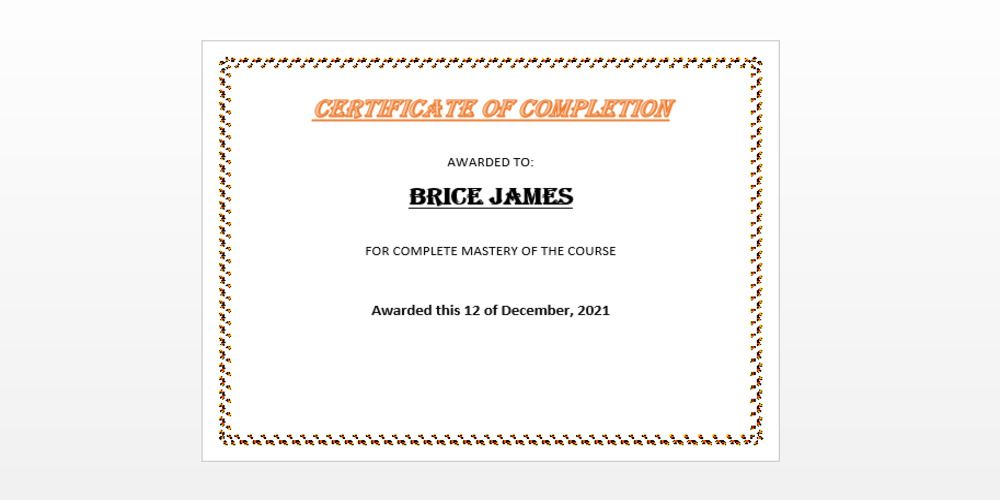
Tipp : Die oben hervorgehobenen Funktionen sind für Microsoft Word 2019, 2013, 2016 und Microsoft 365 verfügbar. Wenn Sie weitere Vorlagenoptionen benötigen, können Sie jederzeit weitere Microsoft Word-Vorlagen herunterladen, um sie auf Ihr Zertifikat anzuwenden.
Welche Bedeutung haben Zertifikate in einer Organisation oder Institution?
Neben dem Auszeichnungscharakter und dem Wiedererkennungswert ist ein Zertifikat auch ein personalisierter Befähigungsnachweis, den eine Person erhält, um ihre Kompetenz in einem bestimmten Leistungsbereich anzuzeigen und zu verifizieren.
Der Erwerb eines Zertifikats bedeutet die Legitimität und Qualifikation einer Person, eine bestimmte Aufgabe zu bewältigen. Es besagt, dass die Person ausgebildet, geschult und getestet wurde, um sicherzustellen, dass sie für eine bestimmte Rolle oder Verantwortung geeignet und würdig ist.
Machen Sie es selbst
Das Erstellen und Drucken eines eigenen Zertifikats wird erheblich einfacher und bequemer, wenn Sie verstanden haben, wie Sie Microsoft Word zum Erstellen einer Vorlage verwenden. Die genaueste Methode zum Erstellen eines Zertifikats ist jedoch die Verwendung der in Word bereitgestellten Zertifikatsvorlagen, da dies sowohl problemlos als auch zeitsparend ist.
Ihr Zertifikat kann bei Bedarf an Kollegen oder Mitarbeiter verliehen werden. Im Arbeitsumfeld dient die Ausstellung von Zertifikaten für herausragende Leistungen oder lediglich zur Anerkennung als Motivation für nachhaltige oder verbesserte Ergebnisse Ihrer Mitarbeiter. Mit Microsoft Word können Sie auf einfachste Weise Zertifikate selbst entwerfen und erstellen.
